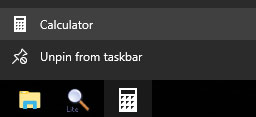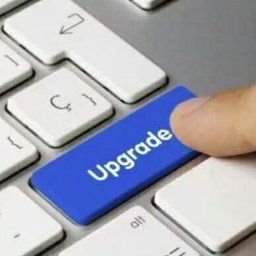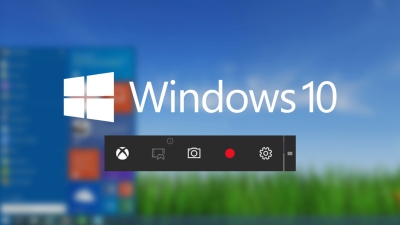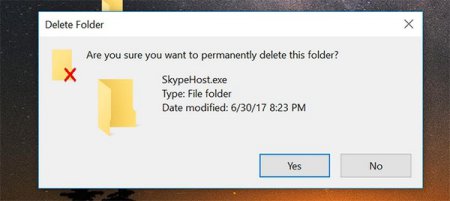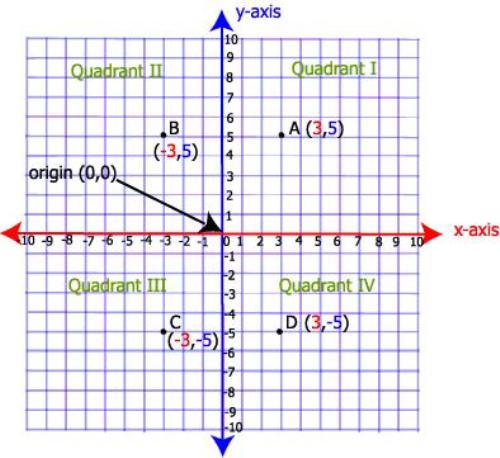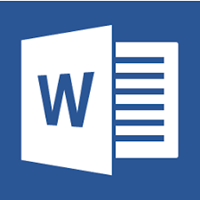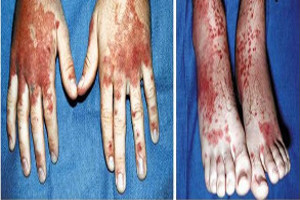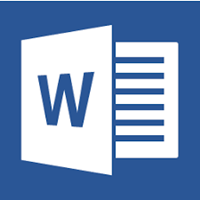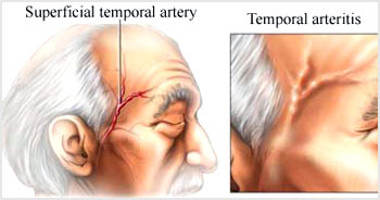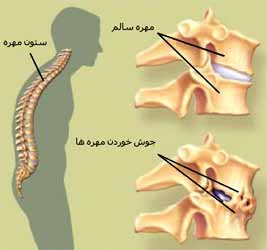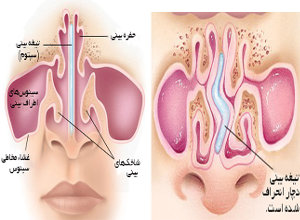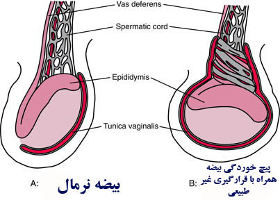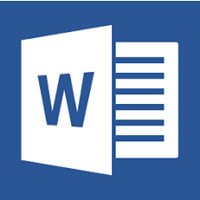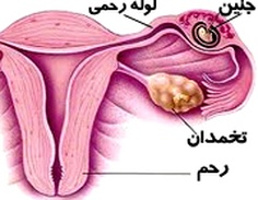بازیابی پسورد ویندوز ۱۰ به وسیله چهار روش کاربردی
بازیابی پسورد ویندوز ۱۰
فراموشی پسورد ویندوز ۱۰ باعث می شود که دیگر نتوانید از کامپیوتر خود استفاده کنید. از طرفی مایکروسافت به راحتی این اجازه را نمی دهد که به بازیابی پسورد ویندوز ۱۰ خود بپردازید. با این وجود چندین گزینه کاربردی جهت باز کردن رمز ویندوز وجود دارد.
فراموش کردن رمز ویندوز ۱۰ ، بازیابی پسورد ویندوز ۱۰ ، رمز ویندوز ۱۰ ، باز کردن رمز ویندوز ، فراموشی پسورد ویندوز ۱۰ ، ریکاوری پسورد ویندوز ۱۰
بنابراین اگر رمز ویندوز ۱۰ خود را فراموش کرده اید، در این آموزش به چهار روش بازیابی پسورد ویندوز ۱۰ خواهیم پرداخت.
روش اول: بازیابی پسورد ویندوز ۱۰ از طریق Login screen
این روش، روش متداول مایکروسافت برای ریکاوری پسورد ویندوز ۱۰ می باشد. در صورت فراموش کردن پسورد ویندوز ۱۰ می توانید از طریق صفحه ورود به سیستم یا همان Login screen یک رمز جدید برای ویندوز خود انتخاب کنید. برای اینکار مراحل زیر را دنبال کنید:
۱- در صفحه ورود به سیستم روی لینک I forgot my password کلیک کنید.

۲- برای اثبات اینکه شما یک روبات نیستید، حروفی را که می بینید وارد کرده و سپس روی Next کلیک کنید.

۳- از منوی کشویی آدرس ایمیل خود را جهت بازیابی پسورد ویندوز ۱۰ انتخاب کنید. سپس در کادر بعدی فقط آن قسمتی از ایمیل خود که پنهان شده است را تایپ کرده و روی Send code کلیک کنید.

۴- با استفاده از گوشی موبایل و یا یک کامپیوتر دیگر وارد حساب ایمیل خود شوید و ایمیل بازیابی را باز کنید. سپس کد حساب مایکروسافت (Microsoft account code) را پیدا کرده و در کادر verify your identity وارد نمایید. سپس روی Next کلیک کنید.

۵- یک رمز جدید که مایلید از آن استفاده کنید وارد کرده و روی Next کلیک نمایید.

۶- دوباره روی Next کلیک کنید تا به صفحه ورود به سیستم بازگردید.
پس از اتمام مراحل، می توانید یکبار دیگر با استفاده از رمز جدید، وارد ویندوز ۱۰ خود شوید. اگر نتوانستید وارد ویندوز شوید یکبار کامپیوتر را ری استارت کرده و مجددا تلاش کنید.
روش دوم: بازیابی از طریق Command Prompt در صورت فراموشی پسورد ویندوز ۱۰
اگر هنوز با پین کد و یا یک حساب کاربری دیگر می توانید به ویندوز ۱۰ وارد شوید، شانس خوبی است که بتوانید خط فرمان یا همان Command Prompt را باز کرده به راحتی به ریکاوری پسورد ویندوز ۱۰ خود بپردازید.
برای اینکار کلید ترکیبی Windows + R را فشار دهید تا Run باز شود. سپس دستور cmd را وارد نموده و OK کنید. اکنون در خط فرمان، دستور net user account_name new_password را وارد نموده و کلید Enter را فشار دهید. فقط توجه داشته باشید که بجای account_name باید نام کاربری ویندوز و بجای new_password باید رمز جدید دلخواه خود را وارد کنید.

روش سوم: ریکاوری پسورد ویندوز ۱۰ بصورت آنلاین
از ویندوز ۸ به بعد اکثر کاربران از حساب مایکروسافت برای ورود به ویندوز استفاده می کنند. در صورت فراموش کردن پسورد ویندوز ۱۰ که همان رمز حساب مایکرسافت شما می باشد، فقط به یک کامپیوتر دیگر و یا گوشی موبایل احتیاج خواهید داشت تا با باز کردن سایت مایکروسافت به بازیابی پسورد ویندوز ۱۰ بصورت آنلاین بپردازید. برای اینکار مراحل زیر را دنبال کنید.
۱- به آدرس سایت زیر بروید. سپس گزینه “I forgot my password” را انتخاب کرده و روی Next کلیک کنید.
https://account.live.com/ResetPassword.aspx

۲- آدرس ایمیلی را که به عنوان اکانت مایکروسافت استفاده می کنید وارد نمایید. در کادر بعدی برای اثبات اینکه شما یک روبات نیستید، حروفی را که می بینید وارد کرده و سپس روی Next کلیک کنید.

۳- نحوه دریافت کد امنیتی را انتخاب کرده و سپس روی “Send code” کلیک کنید. می توانید کد امنیتی را از طریق ایمیل و یا شماره موبایل خود که مرتبط به اکانت مایکروسافت شما می باشد، دریافت کنید.

اگر شما به حساب ایمیل و تلفن همراه خود دسترسی ندارید، روی “I don’t have any of these” کلیک کنید. سپس پرسشنامه ای ظاهر شده که شامل سوالات امنیتی می باشد که باید به آنها پاسخ درست دهید. در صورت تکمیل صحیح این پرسشنامه شما این امکان را خواهید داشت تا یک رمز عبور جدید ایجاد کنید.
۴- حساب ایمیل یا تلفن همراه خود را بررسی کنید و پیامی را که از طرف مایکروسافت برای شما ارسال شده است پیدا کنید. کد امنیتی را که از این طریق دریافت کرده اید وارد کنید و روی Next کلیک نمایید.

۶- رمز جدیدی که می خواهید برای اکانت مایکروسافت خود انتخاب کنید را تایپ نمایید. در کادر بعدی مجددا همان رمز عبور را جهت تایید وارد کرده و روی Next کلیک کنید.

اگر تمام مراحل را درست انجام داده باشید پیغام “Your account has been recovered” ظاهر می شود. اکنون می توانید با رمز جدید خود وارد ویندوز ۱۰ شوید. فقط به خاطر داشته باشید که در هنگام ورود به ویندوز باید اینترنت شما فعال باشد تا رمز عبور جدید را بپذیرد.
روش چهارم: باز کردن رمز ویندوز از طریق PCUnlocker
PCUnlocker نرم افزاری است که به شما این امکان را می دهد تا در صورت فراموش کردن رمز ویندوز ۱۰ و یا هر ویندوز دیگری، قفل آن را باز کنید. این نرم افزار را می توانید بعد از دانلود آن در یک سی دی رایت کرده و یا داخل یک فلش مموری که به صورت نصبی اجرا شود، کپی کنید و سپس آن را اجرا نمایید. پس از اجرا، می توانید تمام حسابهای مایکروسافت مرتبط با ویندوز خود را مشاهده کنید.

اکانتی که رمز آن را فراموش کرده اید را انتخاب کرده و سپس روی Reset Password button کلیک کنید. نرم افزار وضعیت اکانت انتخاب شده شما را بررسی کرده و پس از طی مراحلی، مشکل رمز عبور را برطرف می کند. بعد از بازیابی پسورد ویندوز ۱۰ ، رمز عبور جدیدی برای ویندوز خود انتخاب کنید.
بازیابی پسورد ویندوز ۱۰
ترجمه شده در سایت خلایق
منبع:
top-password.com